Bạn đã biết cách cài nhạc chuông cho iphone bằng itunes chưa? Nếu vẫn không rõ, hãy cùng với chúng tôi đi sâu nghiên cứu, tìm hiểu chi tiết trong bài viết sau đây!
1. Tạo nhạc chuông cho iphone
– Bước 1: Vào phần mềm itunes
+ Với các bạn chưa có itunes, hãy tải ứng dụng này về theo link sau: https://www.apple.com/itunes/
+ Khi đã có phần mềm Itunes, hãy vào phần thư mục Nhạc (songs)
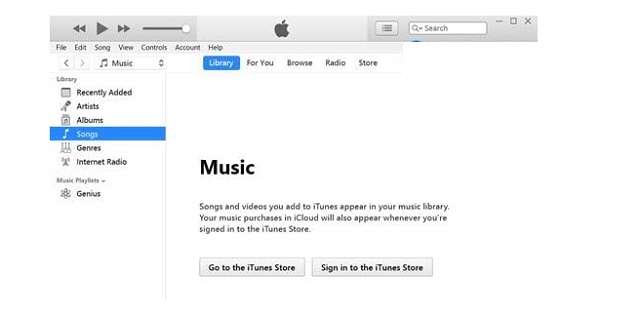
Chọn thư mục Songs trong phần mềm iTunes
– Bước 2: Chọn bài hát, chuyển đến thư mục itunes
+ Hãy chọn các bài hát bạn thích ở trong thư mục nhạc hoặc bất cứ thư mục nào khác rồi kéo vào trong iTunes trong trường hợp nó không tự quét nhạc cho bạn
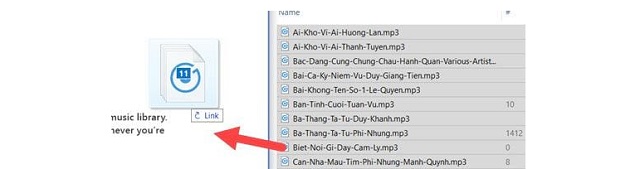
Chọn bài hát yêu thích rồi kéo vào iTunes
– Bước 3: Chọn bài hát muốn tạo chuông
Bạn hãy chọn bài hát muốn tạo nhạc chuông cho iphone. Sau đó, ấn chuột phải chọn Song info
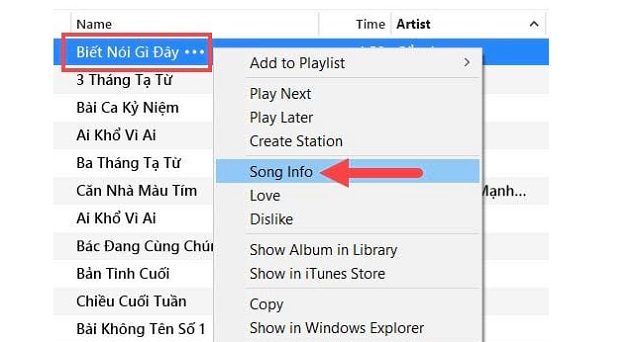
Chọn bài làm nhạc chuông rồi ấn Song info
– Bước 4: Chỉnh khoảng cách bài hát nhạc chuông
Tại mục info, chọn danh mục options. Sau đó, tích vào Start và stop. Tiến hành chỉnh thời gian khoảng cách giữa hai dòng này vào khoảng chừng 30 giây. Hãy chỉnh ở bất kỳ đoạn nhạc nào, không cần mặc định là đoạn bài hát ở đầu
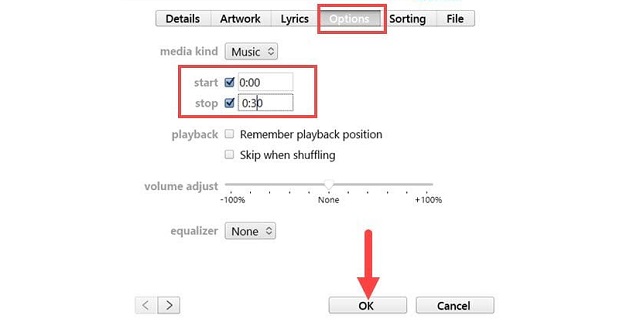
Chọn khoảng thời gian nhạc chuông sao cho hợp lý
– Bước 5: Thiết lập file
Bạn vào File, sau đó chọn mục Convert. Cuối cùng, nhấn vào Create ACC Version
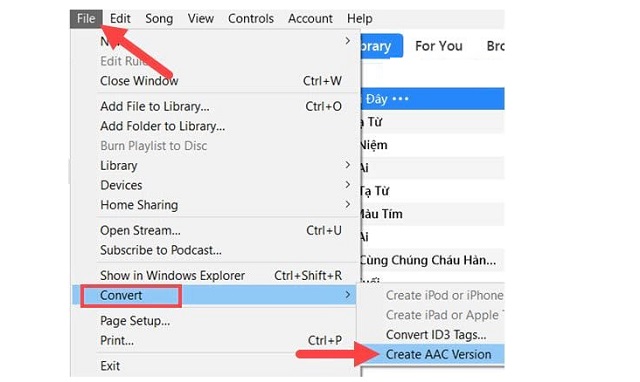
Vào thẻ File, sau đó chọn mục Convert. Cuối cùng, nhấn Create ACC Version
– Bước 6: Tạo file nhạc mới 30 giây
Sau khi ấn vào Create ACC Version, bạn sẽ thấy trên ứng dụng iTunes xuất hiện thêm một file y như file cũ nhưng đoạn nhạc chỉ còn vọn vẹn 30 giây. Hãy nhanh tay click vào file đó rồi chọn mục Show in Windows Explorer
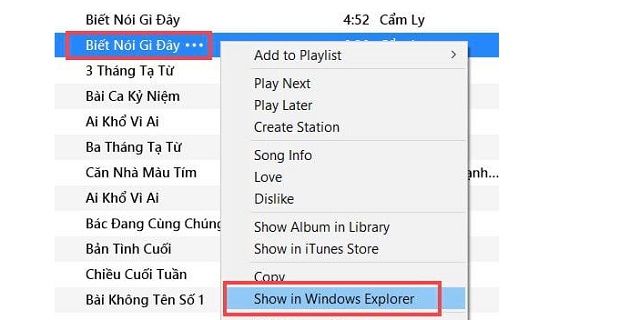
Tạo file nhạc mới 30 giây
– Bước 7: Tiếp theo, click vào mục folder, kích tiếp vào file vừa chọn ở bước 6. cuồi cùng, ấn F2 để đổi tên
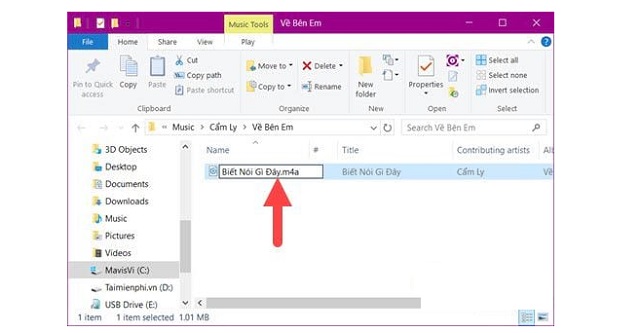 Click vào mục folder, kích tiếp vào file vừa chọn ở bước 6. cuồi cùng, ấn F2 để đổi tên
Click vào mục folder, kích tiếp vào file vừa chọn ở bước 6. cuồi cùng, ấn F2 để đổi tên– Bước 8: Đổi đuôi File
Hãy đổi tên đuôi từ m4a sang m4r. Như vậy, việc tạo nhạc chuông cho iphone tương đối hoàn tất
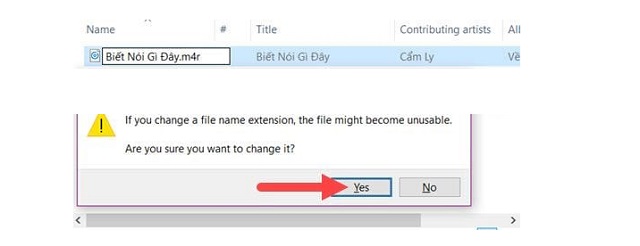
Đổi đuôi file. Như vậy hoàn tất việc tạo nhạc chuông iphone
2. Hướng dẫn cài nhạc chuông iphone bằng iTunes
Để cài nhạc chuông iphone bằng iTunes, bạn cần làm đầy đủ theo những bước sau:
+ Bước 1: Cắm cáp kết nối iphone với máy tính. Tiến hành khởi động iTunes lên. Click vào phần hình Nhạc, tiếp theo là thư viện (hoặc âm nhạc tới playlist)
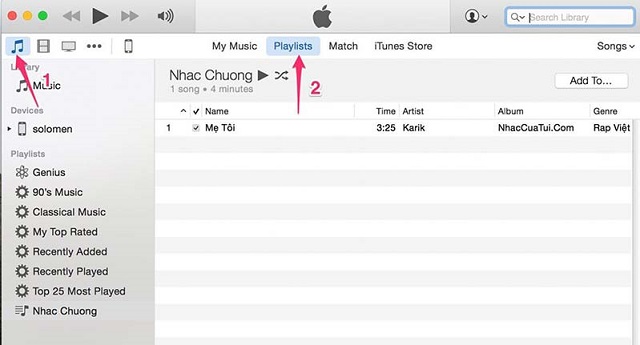
Khởi động iTunes lên. Click vào phần hình Nhạc, tiếp theo là thư viện
+ Bước 2: Tiến hành chọn bài hát mong muốn. Sau đó, nhấn vào mục lấy thông tin (tên tiếng anh là get info)
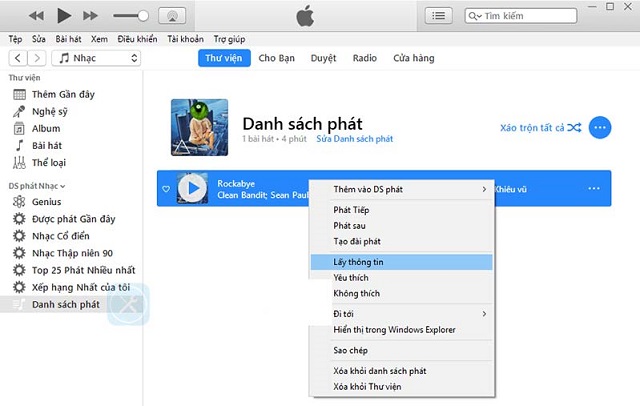
Chọn bài hát mong muốn rồi nhấn vào mục lấy thông tin
+ Bước 3: Vào mục tùy chọn. Sau đó, chọn đoạn nhạc 30 giây cần. Tiếp tục ấn OK
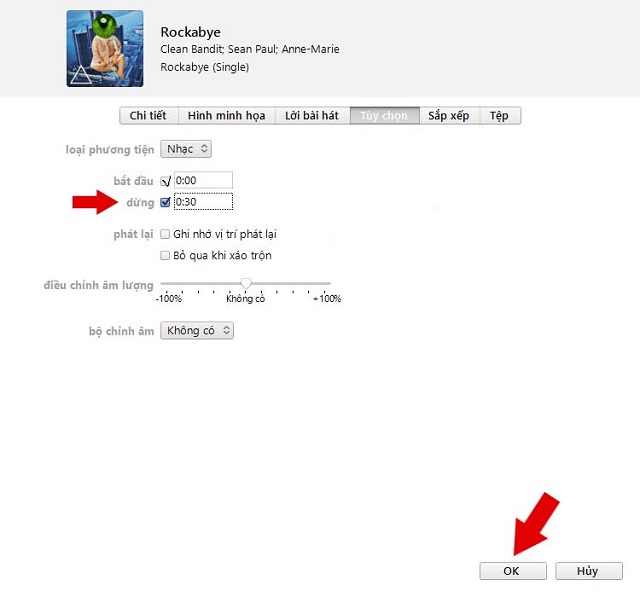
Vào mục tùy chọn, chọn đoạn nhạc 30 giây, ấn OK
+ Bước 4: Vào mục tệp, chọn chuyển đổi. Sau đó, tạo ra phiên bản AAC
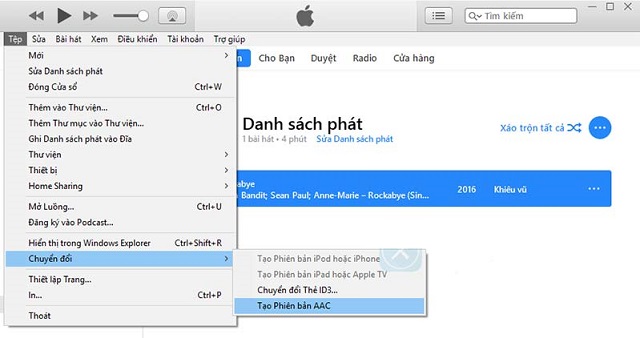
Kích vào tệp, chọn chuyển đổi rồi tạo ra phiên bản AAC
+ Bước 5: Khi đoạn nhạc chuông bạn muốn với thời lượng 30 giây đã tạo ra thì nhấn chọn chế độ: Hiển thị trong Windowns Explorer
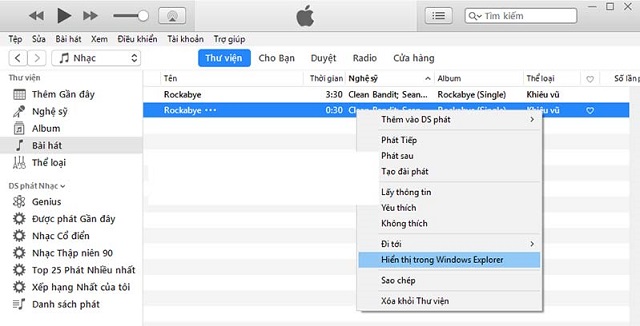
Khi đoạn nhạc đã ra đời thì ấn hiển thị trong window explorer
+ Bước 6: Tiến hành đổi tên bài hát cũng như đổi đuôi m4a sang m4r. Sau đó, copy ra destop sao cho thuận tiện nhất
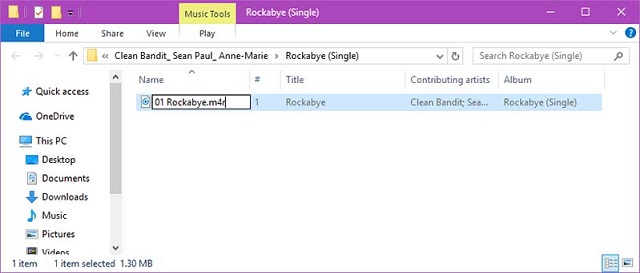
Đổi đuôi m4a sang m4r. Sau đó, copy ra desktop
+ Bước 7: Click vào nhạc, chọn âm báo (Hay biểu tượng âm nhạc. Sau đó, nhấn tiếp vào hình có chuông, chọn bài nhạc chuông .m4r rồi thả nó vào trong mục âm báo)
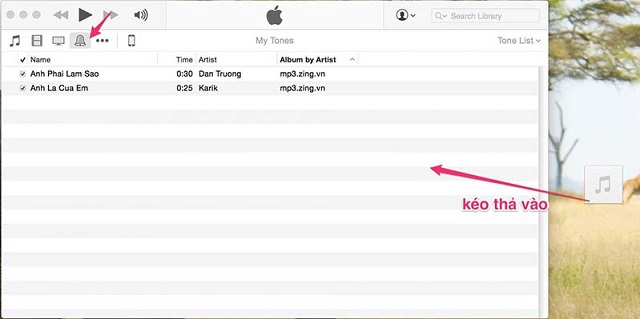
Click vào nhạc, chọn âm báo
+ Bước 8: Ở mục âm báo, chọn danh mục đồng bộ hóa âm báo. Kế đến là chọn bài nhạc chuông rồi tới áp dụng
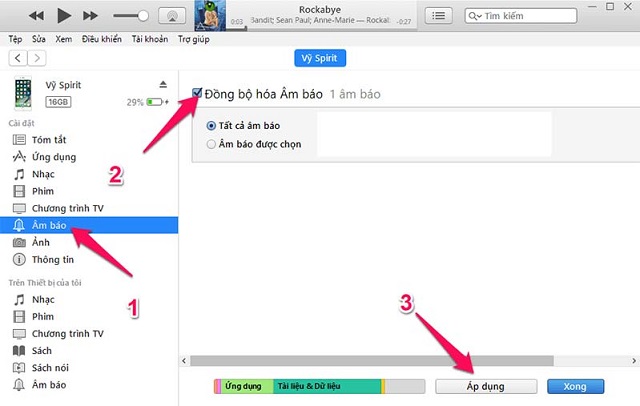
Ở mục âm báo, chọn đồng bộ hóa âm báo. Kế đến là chọn bài nhạc chuông rồi áp dụng
+ Bước 9: Việc cái nhạc chuông coi như hoàn tất, bạn có thể vào và kiểm tra lại
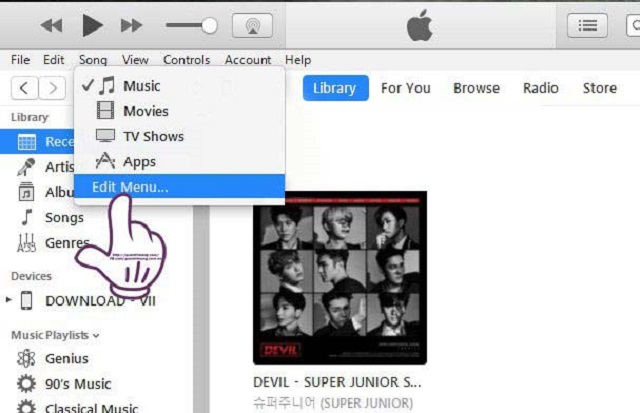
Click vào iphone và kiểm tra lại
– Chú ý: Trong trường hợp không có thư mục âm báo, bạn hãy chọn chế độ sửa menu hoặc edit menu. Sau đó, chọn âm báo hoặc phần tone
Như vậy, chúng tôi vừa chia sẻ đến bạn về: Cách cài nhạc chuông cho iphone bằng itunes. Mong rằng, bạn sẽ có thêm thông tin chi tiết sau khi đọc xong bài viết này!










![50+ Đề thi học kì 2 Toán 11 năm 2022 mới nhất [Có đáp án]](https://seolalen.vn/wp-content/uploads/2022/09/de-thi-hoc-ky-2-lop-11-mon-toan-120x86.jpg)



